苹果电脑如何切换到windows系统 苹果电脑切换到windows系统的方法
苹果电脑如何切换到windows系统?拥有mac和windows双系统电脑的小伙伴想要相互切换该怎么做呢?想必很多小伙伴都不知道吧,小编现在就为大家带来小编自己整理的苹果电脑切换到windows系统的方法,有需要的小伙伴快来系统城看看吧。

苹果电脑如何切换到windows系统?
苹果电脑如何切换到windows系统方法一、
1.先给苹果电脑重启,启动过程中按住Opiton键,长按2~3秒,等待Macbook出现以下界面,然后就可以选择想要开机的系统回车进入。

苹果电脑如何切换到windows系统方法二、
1.进入Mac OS系统,找到并打开“系统偏好设置”,选择启动磁盘进入;
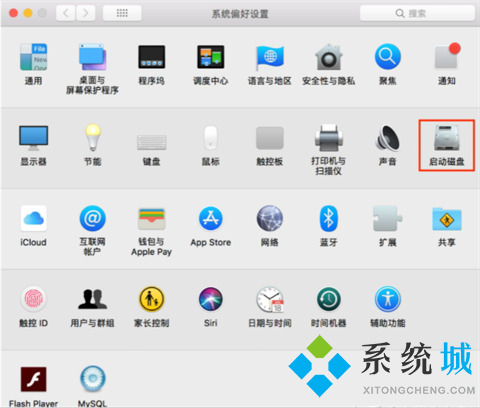
2.在启动磁盘窗口中,可以看到当前有二个可以启动的系统。选择BOOTCAMP Windows点击重新启动,这样后面开机都是从Windows启动了。
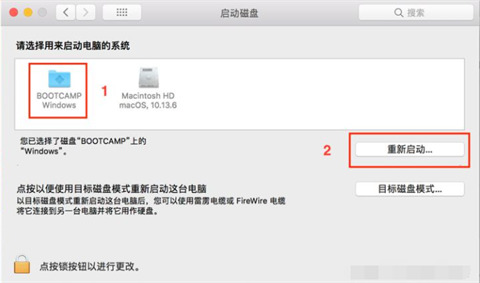
windows系统如何切换回苹果mac系统方法、
1.先安装好BootCamp驱动,然后选择打开“BootCamp控制面板”;
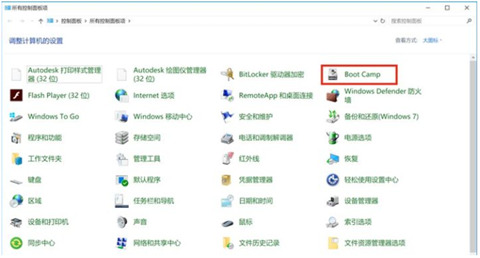
2.在BootCamp控制面板的启动磁盘里,选择Mac OS系统,点击重新启动,这样后面开机都是从MacOS启动了。
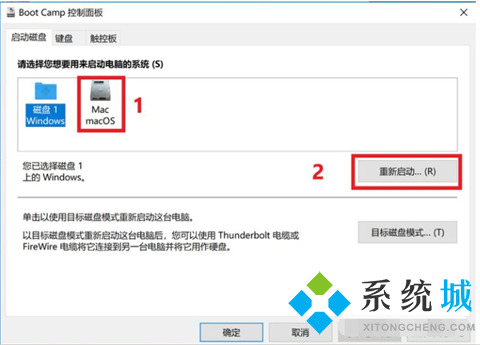
以上就是小编为大家带来的苹果电脑切换到windows系统的方法,希望能对大家有所帮助。
我告诉你msdn版权声明:以上内容作者已申请原创保护,未经允许不得转载,侵权必究!授权事宜、对本内容有异议或投诉,敬请联系网站管理员,我们将尽快回复您,谢谢合作!










